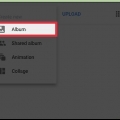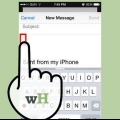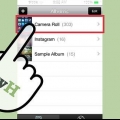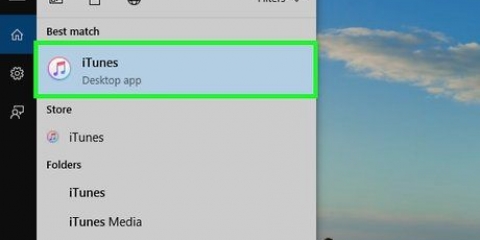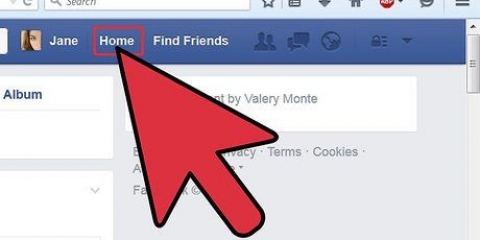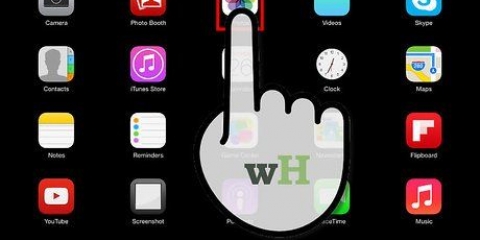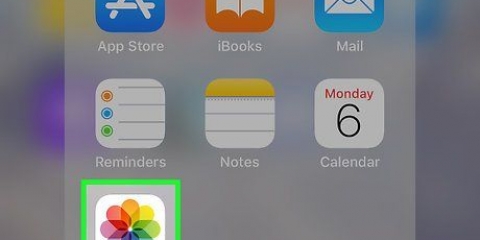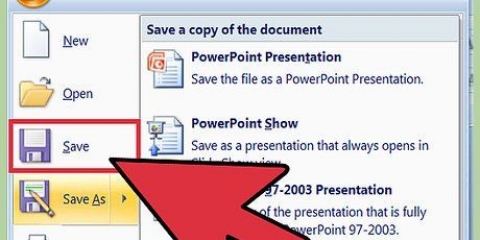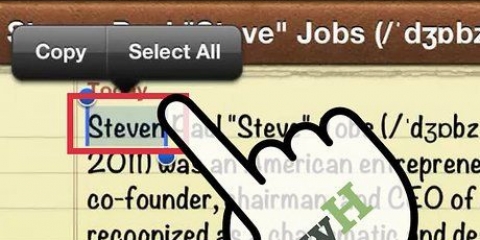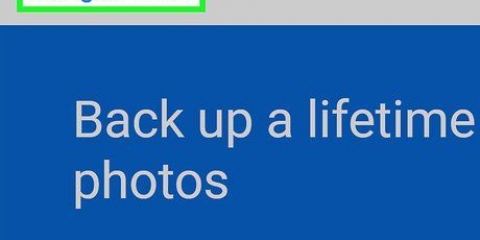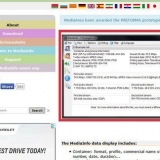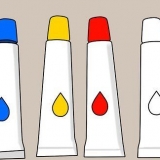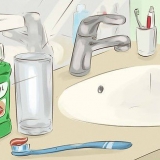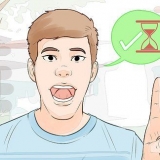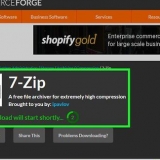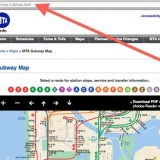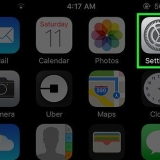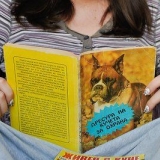Öppna albumet som synkroniserats från iTunes och tryck på Välj. Tryck på alla foton du vill flytta. Tryck på "Lägg till" i det övre vänstra hörnet. Välj "Nytt album" och ge albumet ett namn. Öppna det nya albumet.
Om menyn "Kopiera/Dölj" visas efter att du tryckt på en bild, glömde du att trycka på "Välj" först. Om ingenting visas när du trycker på en bild och du inte kan dra bilden, har bilderna synkroniserats från iTunes. I så fall flyttar du dem till ett nytt album först.


Ordna om foton i ett fotoalbum på ipad
Du kan enkelt ordna om foton i ett av dina album på din iPad genom att dra dem. Om du har synkroniserat bilderna från iTunes måste du flytta bilderna till ett nytt album innan du kan lägga dem någon annanstans.
Steg

2. Välj det album du vill ändra. Tryck på fliken "Album" längst ned på skärmen för att se alla dina album.

3. Flytta foton som synkroniserats från iTunes till ett nytt album. Om albumet du vill ändra synkroniseras från iTunes måste du flytta bilderna till ett nytt album för att kunna ändra ordningen.

5. Tryck och håll nere bilden du vill flytta. Bilden expanderar något när den väljs.

6. Dra bilden till den nya platsen. Om du drar bilden ser du att de andra bilderna ändrar sin position för att ge plats åt den valda bilden. Dra din bild till önskad plats.
Det är lättare att dra din bild "över" de andra bilderna "runt" än "runt den".

8. Upprepa dessa steg för varje bild du vill flytta om.

9. Tryck på "Klar" i det övre högra hörnet när du är klar med att flytta dina bilder.
"> Оцените, пожалуйста статью